
Criar e gerir modelos do Pages no Mac
Se criar um documento que pretende usar novamente como modelo para outros, pode guardá-lo como modelo. Criar o seu próprio modelo pode ser tão simples como adicionar o logótipo da sua empresa a um modelo já existente; em alternativa, pode desenhar um modelo totalmente novo.
Pode adicionar os seus modelos personalizados à lista de modelos, guardá-los como um ficheiro para partilhar com outros e usá-los no Pages no iPad ou no iPhone. Os modelos personalizados que cria no Mac são agrupados na categoria “Os meus modelos” da lista de modelos e são partilhados em todos os seus dispositivos.
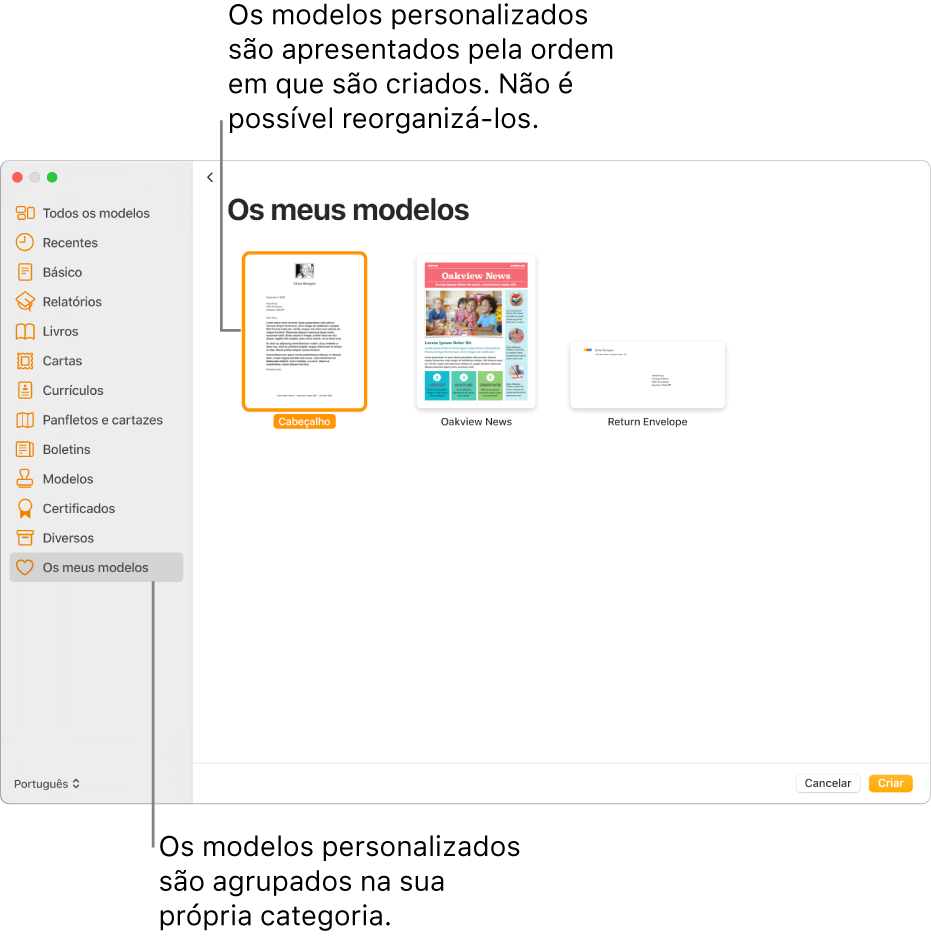
Guardar um documento como um modelo
Se tiver sessão iniciada com o mesmo ID Apple em todos os dispositivos e iCloud Drive estiver ativado ao guardar o modelo personalizado, este ficará disponível em todos os seus dispositivos (mas não no Pages para iCloud).
Com o documento aberto, selecione Ficheiro > “Guardar como modelo” (no menu Ficheiro que se encontra na parte superior do ecrã).
Clique numa opção:
Adicionar à lista de modelos: digite um nome para o modelo e, em seguida, clique em Escolher.
Guardar: digite um nome para o modelo e, em seguida, selecione onde pretende gravá-lo.
Se pretender enviar o modelo por e-mail para outros ou para si próprio, guarde-o no seu computador. Pode anexar o ficheiro de modelo a uma mensagem de e-mail.
Instalar um modelo a partir de outra origem no Mac
É possível instalar um modelo personalizado que recebeu como anexo, adicionando-o à lista de modelos no Pages.
Faça duplo clique no ficheiro de modelo (tem a extensão de ficheiro “.template”) e, em seguida, clique em “Adicionar à lista de modelos”.
Nota: O modelo já está instalado em todos os dispositivos e disponível na categoria “Os meus modelos” na lista de modelos, caso tenha escolhido “Adicionar à lista de modelos” ao criar o modelo (e caso estivesse a usar iCloud Drive com o mesmo ID Apple).
É possível definir o Pages para abrir sempre novos documentos a partir de um modelo específico em vez de a partir da lista de modelos.
Editar um modelo personalizado
Abra o Pages, selecione Ficheiro > Novo e, em seguida, faça duplo clique no modelo que pretende usar como base para o novo modelo.
Os modelos personalizados aparecem na categoria “Os meus modelos” na lista de modelos. Se pretender usar um modelo personalizado que não aparece na lista, primeiro tem de instalar o modelo personalizado (consulte as instruções em cima).
Efetue as alterações, selecione Ficheiro > “Guardar modelo” e, em seguida, escolha uma opção para guardar o documento como novo modelo.
O modelo editado é guardado como uma nova versão. Pode alterar o nome da nova versão e apagar a primeira versão que não tem interesse em manter.
Alterar o nome ou apagar um modelo personalizado
Se tiver sessão iniciada com o mesmo ID Apple em todos os dispositivos e iCloud Drive estiver ativado, apagar um modelo personalizado provoca o apagamento do modelo de todos os seus dispositivos.
Na lista de modelos, prima Controlo enquanto clica no nome do modelo e, em seguida, selecione Alterar nome ou Apagar.
Caso esteja a alterar o nome, digite um novo nome e, em seguida, prima Enter.
Os modelos personalizados aparecem em “Os meus modelos” na lista de modelos. Não pode reordenar os modelos e não é possível apagar os modelos que vêm incluídos no Pages.